教你解決0x00008e藍屏代碼
經常玩電腦的網友有時會遇到電腦藍屏的情況,但他們不知道是什麼原因,因為情況不同,原因不明確,那麼藍屏代碼0x萬萬8e是什麼情況呢?如何解決它?為了更好地使用這些用戶,小邊將告訴您藍屏代碼0x萬萬8e的原因和解決方案。
相信很多網友在電腦故障時,對錯誤的程式碼一臉茫然。為了快速解決程式碼帶來的困惑和問題,消除故障,藍屏代碼0x萬萬8e是什麼意思?讓我們告訴你解決藍屏代碼0x萬萬8e的問題。
解決藍色畫面代碼0x00008e圖文。
找到故障點
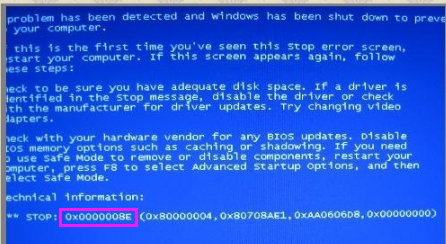
藍色畫面程式碼(圖1)
#程式碼:0x000008e原因:系統目前無法執行JOIN或SUBST。
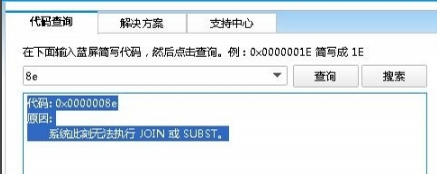
藍色畫面代碼(圖2)
按F8鍵啟動,進入選擇選單,進入安全模式卸載問題驅動,刪除,更換問題系統檔案。
也可以使用上下鍵,選擇最後一個正確的配置,回車執行重啟可以解決問題。
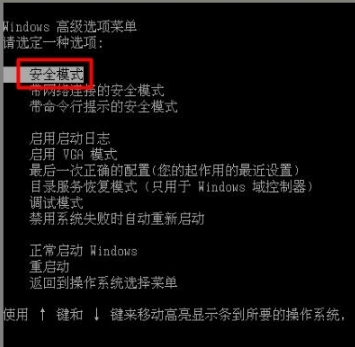
藍色畫面程式碼(圖3)
硬體(常見記憶體條記憶體條,USB裝置)相容性錯誤。

藍色畫面代碼(圖4)
使用排除法,確定不相容的設備,更換。或升級驅動程式和BIOS。

藍色畫面代碼(圖5)
可在開始時輸入:Eventvwr.msc,回車後開啟事件檢視器,
注意檢查系統日誌和應用程式日誌中標明的錯誤項目。
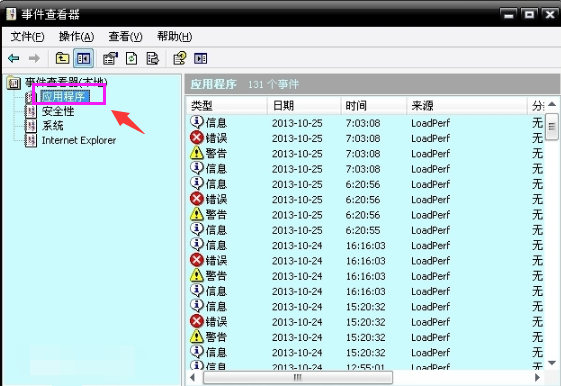
藍色畫面程式碼(圖6)
點選系統未能記錄案例選項,否則藍色畫面無法記錄藍色畫面事件:
控制面板→系統→先進→啟動和故障復原→系統失敗→檢查並將事件寫入系統日誌→確定。
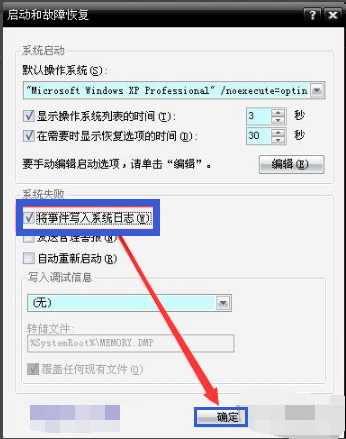
藍色畫面程式碼(圖7)
在藍色畫面之後,在系統碟(通常是C碟)minidump資料夾下找到副檔名為dmp的錯誤文件。
副檔名為dmp檔案需要使用原始程式碼偵錯windbg軟體檢視(微軟官方網站可以下載該軟體)
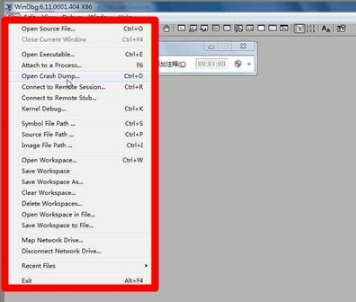
藍色畫面碼(圖8)
副檔名為DMP的日誌檔案是系統文件,如果找不到,需要事先修改資料夾選項。
開始→控制台→資料夾選項→檢視→點擊顯示所有檔案和資料夾→應用程式。
刪除隱藏受保護的作業系統文件,隱藏已知文件類型副檔名前的對鉤→確定。
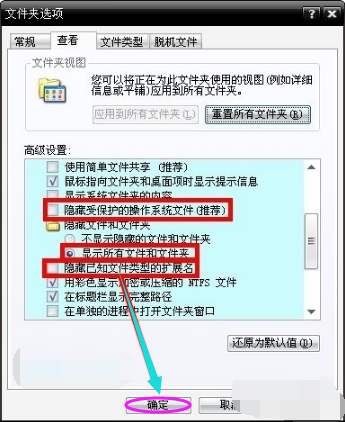
藍色畫面程式碼(圖9)
可到微軟官網知識庫查閱相關信息,進行比較,找到解決方案。
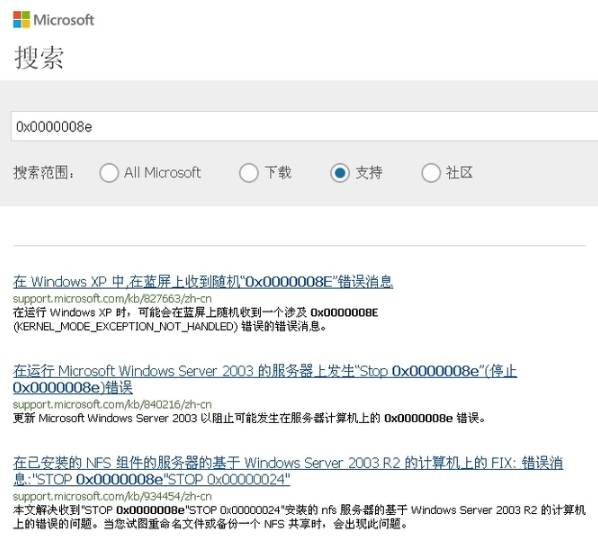
藍色畫面程式碼(圖10)
以上是解決藍色畫面程式碼0x00008e的一些操作步驟。
以上是教你解決0x00008e藍屏代碼的詳細內容。更多資訊請關注PHP中文網其他相關文章!

熱AI工具

Undresser.AI Undress
人工智慧驅動的應用程序,用於創建逼真的裸體照片

AI Clothes Remover
用於從照片中去除衣服的線上人工智慧工具。

Undress AI Tool
免費脫衣圖片

Clothoff.io
AI脫衣器

Video Face Swap
使用我們完全免費的人工智慧換臉工具,輕鬆在任何影片中換臉!

熱門文章

熱工具

記事本++7.3.1
好用且免費的程式碼編輯器

SublimeText3漢化版
中文版,非常好用

禪工作室 13.0.1
強大的PHP整合開發環境

Dreamweaver CS6
視覺化網頁開發工具

SublimeText3 Mac版
神級程式碼編輯軟體(SublimeText3)
 Win11系統無法安裝中文語言套件的解決方法
Mar 09, 2024 am 09:48 AM
Win11系統無法安裝中文語言套件的解決方法
Mar 09, 2024 am 09:48 AM
Win11系統無法安裝中文語言包的解決方法隨著Windows11系統的推出,許多用戶開始升級他們的作業系統以體驗新的功能和介面。然而,一些用戶在升級後發現他們無法安裝中文語言包,這給他們的使用體驗帶來了困擾。在本文中,我們將探討Win11系統無法安裝中文語言套件的原因,並提供一些解決方法,幫助使用者解決這個問題。原因分析首先,讓我們來分析一下Win11系統無法
 五招教你解決黑鯊手機開不了機的問題!
Mar 24, 2024 pm 12:27 PM
五招教你解決黑鯊手機開不了機的問題!
Mar 24, 2024 pm 12:27 PM
隨著智慧型手機技術的不斷發展,手機在我們日常生活中扮演著越來越重要的角色。而作為一款專注於遊戲效能的旗艦手機,黑鯊手機備受玩家青睞。然而,有時候我們也會面臨到黑鯊手機開不了機的情況,這時候我們就需要採取一些措施來解決這個問題。接下來,就讓我們來分享五招教你解決黑鯊手機開不了機的問題:第一招:檢查電池電量首先,確保你的黑鯊手機有足夠的電量。可能是因為手機電量耗盡
 電腦藍色畫面system thread exception not handled如何解決?
Mar 13, 2024 pm 02:46 PM
電腦藍色畫面system thread exception not handled如何解決?
Mar 13, 2024 pm 02:46 PM
電腦運作過程中,難免會出現電腦藍屏、黑屏、操作無響應等等情況,最近就有用戶跟小編反映自己的電腦出現藍屏代碼systemthreadexceptionnothandled,這是什麼意思?我們要如何解決呢?下面就來看看詳細的解決方法。 systemthreadexceptionnothandled什麼意思? 答:systemthreadexceptionnothandled藍色畫面通常是驅動衝突、虛擬記憶體配置錯誤之類的軟故障。 不相容的硬軟體、驅動或更新修補程式導致系統檔案受損。 解決方法:
 小紅書發布自動儲存圖片怎麼解決?發布自動保存圖片在哪裡?
Mar 22, 2024 am 08:06 AM
小紅書發布自動儲存圖片怎麼解決?發布自動保存圖片在哪裡?
Mar 22, 2024 am 08:06 AM
隨著社群媒體的不斷發展,小紅書已經成為越來越多年輕人分享生活、發現美好事物的平台。許多用戶在發布圖片時遇到了自動儲存的問題,這讓他們感到十分困擾。那麼,如何解決這個問題呢?一、小紅書發布自動儲存圖片怎麼解決? 1.清除快取首先,我們可以嘗試清除小紅書的快取資料。步驟如下:(1)開啟小紅書,點選右下角的「我的」按鈕;(2)在個人中心頁面,找到「設定」並點選;(3)向下捲動,找到「清除快取」選項,點擊確認。清除快取後,重新進入小紅書,嘗試發布圖片看是否解決了自動儲存的問題。 2.更新小紅書版本確保你的小
 無法在此裝置上載入驅動程式怎麼解決? (親測有效)
Mar 14, 2024 pm 09:00 PM
無法在此裝置上載入驅動程式怎麼解決? (親測有效)
Mar 14, 2024 pm 09:00 PM
大家都知道,如果電腦無法載入驅動程序,該設備可能就無法正常工作或與電腦進行正確的互動。那在電腦上彈出無法在此裝置上載入驅動程式的提示框,我們要如何解決呢?下面小編就教大家兩招輕鬆解決問題。 無法在此裝置上載入驅動程式解決方法 1、開始功能表搜尋「核心隔離」。 2、將記憶體完整性關閉,上方提示「記憶體完整性已關閉。你的裝置可能易受攻擊。」點擊後方忽略即可,不會對使用有影響。 3.重啟機器之後即可解決問題。
 Linux中文亂碼怎麼解決
Feb 21, 2024 am 10:48 AM
Linux中文亂碼怎麼解決
Feb 21, 2024 am 10:48 AM
Linux中文亂碼問題是使用中文字元集和編碼時常見的一個問題。出現亂碼的原因可能是檔案編碼設定不正確,系統語言環境未安裝或未設置,以及終端顯示設定錯誤等。本文將介紹幾種常見的解決方法,並提供具體的程式碼範例。一、檢查檔案編碼設定使用file指令查看檔案編碼在終端機中使用file指令,可以檢視檔案的編碼:file-ifilename如果輸出中有"charset
 解決PyCharm無法開啟的方法分享
Feb 22, 2024 am 09:03 AM
解決PyCharm無法開啟的方法分享
Feb 22, 2024 am 09:03 AM
標題:如何解決PyCharm無法開啟的問題PyCharm是一款功能強大的Python整合開發環境,但有時候我們可能會遇到無法開啟PyCharm的問題。在本文中,我們將分享一些常見的解決方法,並提供具體的程式碼範例。希望能幫助遇到這個問題的朋友們。方法一:清除快取有時候PyCharm的快取檔案可能會導致程式無法正常打開,我們可以嘗試清除快取來解決這個問題。具
 如何解決預設網關自動消失的問題
Feb 24, 2024 pm 04:18 PM
如何解決預設網關自動消失的問題
Feb 24, 2024 pm 04:18 PM
預設網關自動消失怎麼解決在現代社會中,網路已經成為人們生活中不可或缺的一部分。無論是工作還是娛樂,我們都需要穩定的網路連線來完成各種任務。而預設閘道是連接本地網路與外部網際網路的關鍵要素之一。然而,有時我們可能會遇到預設閘道自動消失的問題,導致無法上網。那麼,當預設網關消失時,我們該如何解決這個問題?首先,我們應該明確預設網關的概念。預設網關是一個網路路





